Excel: إنشاء رقم عشوائي بين النطاقات
هناك طريقتان لإنشاء رقم عشوائي بين نطاق في Excel:
الطريقة الأولى: استخدم RANDBETWEEN() لإنشاء عدد صحيح عشوائي في نطاق
=RANDBETWEEN(1, 10)
ستنشئ هذه الصيغة المعينة عددًا صحيحًا عشوائيًا بين 1 و10.
الطريقة الثانية: استخدم RAND() لإنشاء رقم عشوائي برقم عشري في النطاق
=RANDBETWEEN(5, 14) + RAND()
ستنشئ هذه الصيغة المعينة قيمة عشوائية بمنازل عشرية تتراوح بين 5 و15.
توضح الأمثلة التالية كيفية استخدام كل طريقة عمليًا.
الخطوة 1: استخدم RANDBETWEEN() لإنشاء عدد صحيح عشوائي في النطاق
يمكننا استخدام الصيغة التالية لإنشاء رقم عشوائي بين 1 و 10:
=RANDBETWEEN(1, 10)
سنكتب هذه الصيغة في الخلية A1 ونضغط على Enter :
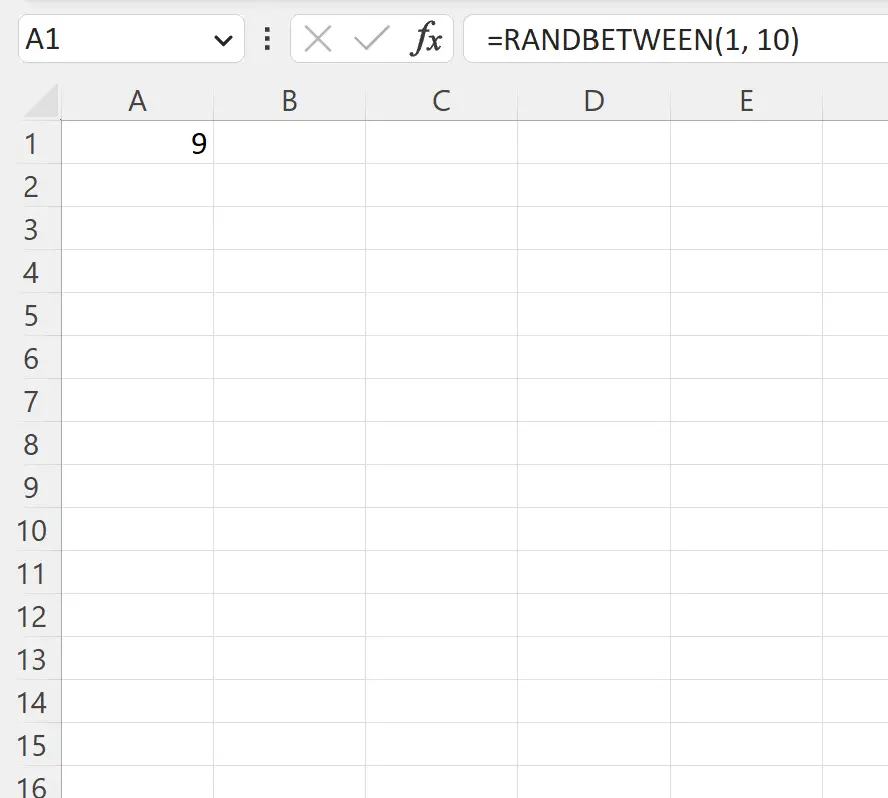
قامت الدالة RANDBETWEEN() بإنشاء عدد صحيح عشوائي قدره 9 .
يمكننا أيضًا النقر على هذه الصيغة وسحبها إلى خلايا أخرى في نفس العمود لإنشاء قائمة من الأعداد الصحيحة العشوائية بين 1 و10:
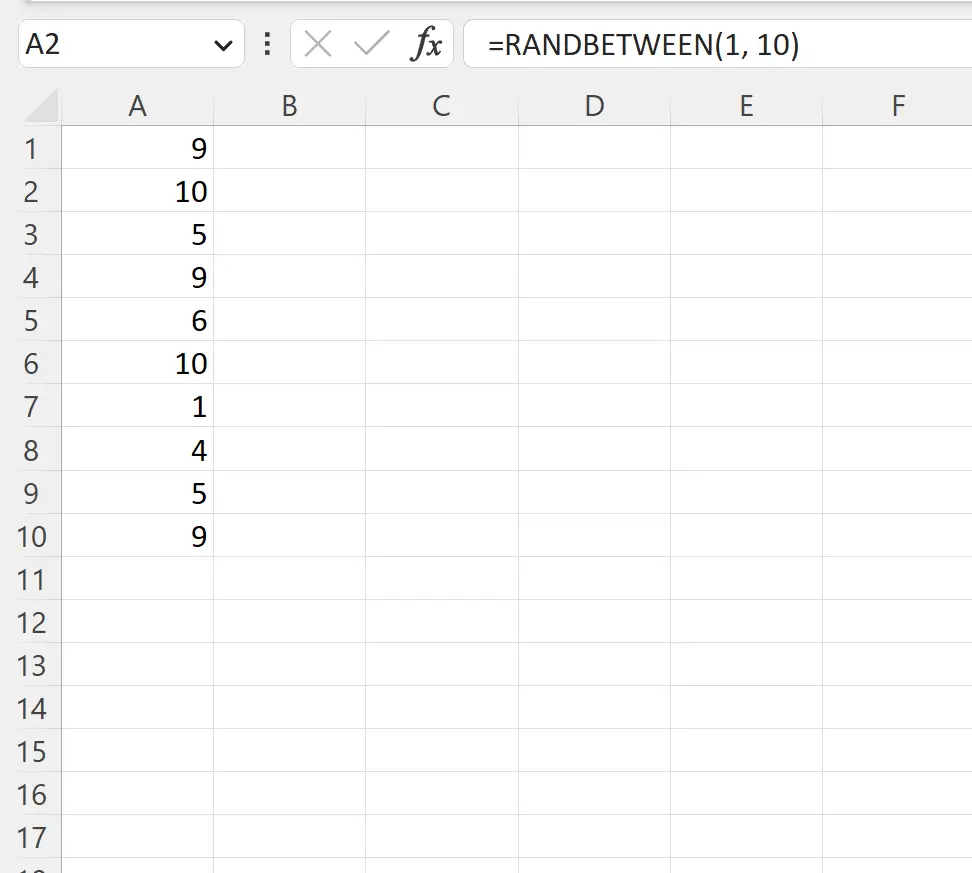
تحتوي كل خلية في العمود A الآن على عدد صحيح عشوائي بين 1 و10.
مثال 2: استخدم RAND() لإنشاء رقم عشوائي برقم عشري في النطاق
يمكننا استخدام الصيغة التالية لإنشاء رقم عشوائي بمنازل عشرية بين 5 و 15:
=RANDBETWEEN(5, 14) + RAND()
سنكتب هذه الصيغة في الخلية A1 ونضغط على Enter :
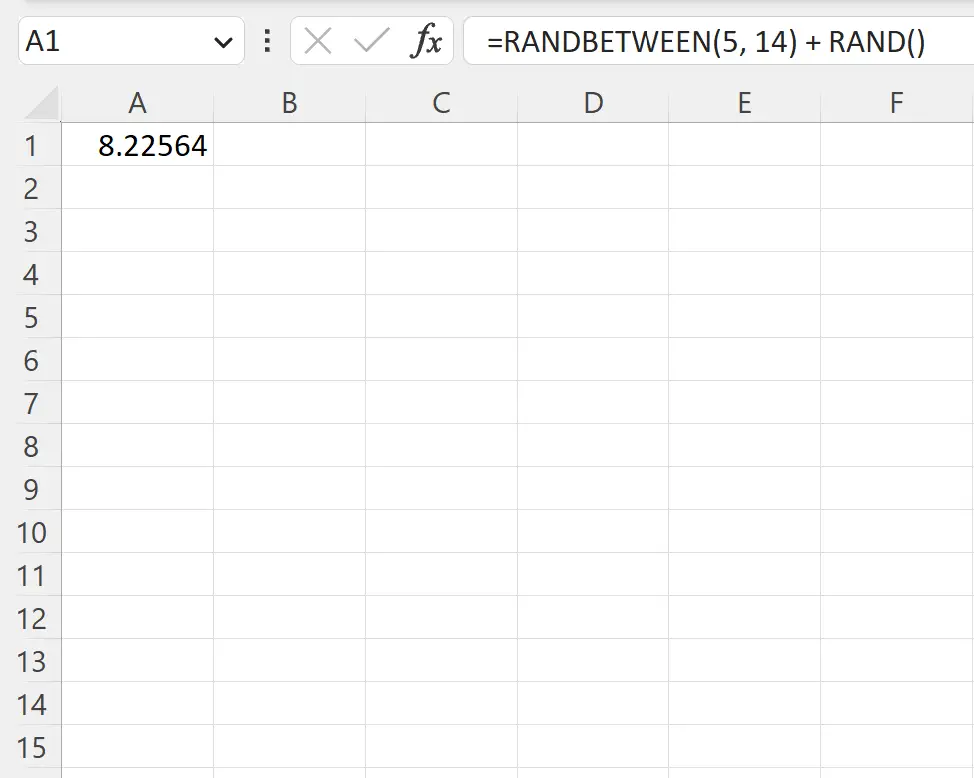
قامت الصيغة بإنشاء القيمة 8.22564 .
وإليك كيفية عمل هذه الصيغة في الواقع:
- أولاً، تقوم الدالة RANDBETWEEN() بإنشاء عدد صحيح عشوائي بين 5 و 14 .
- ثم تقوم RAND() بإنشاء رقم عشري عشوائي بين 0 و 1 وإضافته إلى العدد الصحيح.
والنتيجة هي قيمة عشوائية مع منزلة عشرية بين 5 و 15.
لاحظ أنه يمكننا أيضًا سحب هذه الصيغة وتعبئتها إلى خلايا أخرى في العمود A:
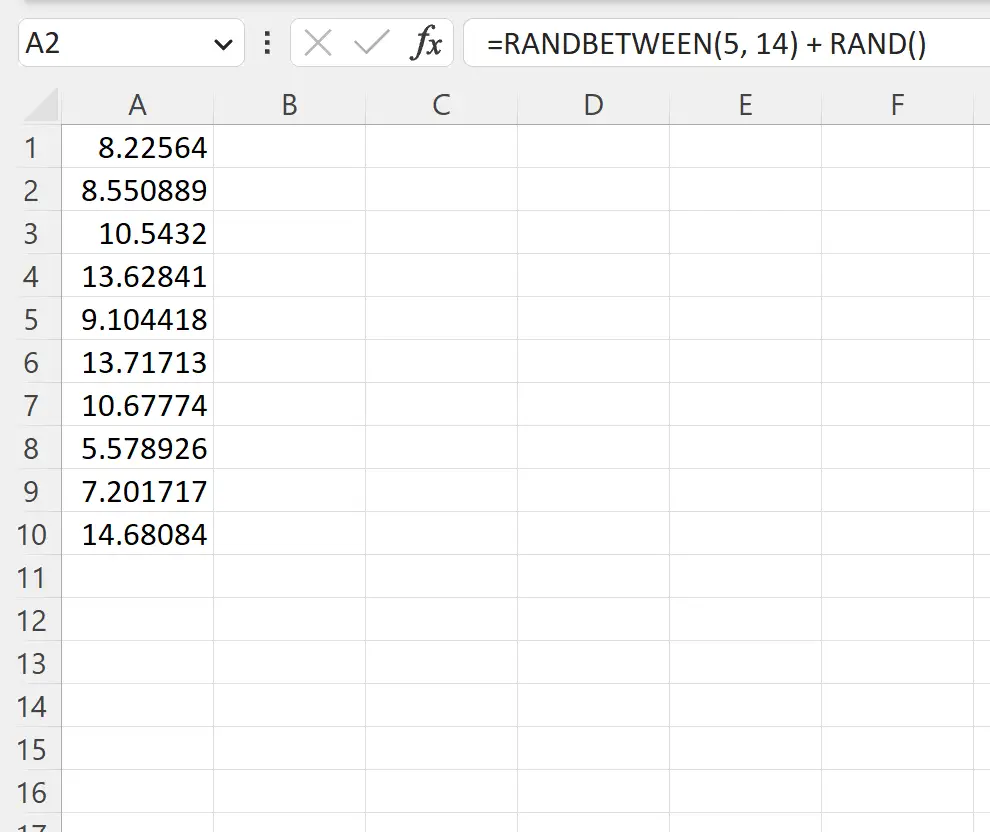
تحتوي الآن كل خلية في العمود A على قيمة عشوائية بمنزلة عشرية بين 5 و15.
مصادر إضافية
تشرح البرامج التعليمية التالية كيفية تنفيذ المهام الشائعة الأخرى في Excel:
كيفية تحديد الخلايا بشكل عشوائي بناءً على المعايير في Excel
كيفية اختيار عينة عشوائية في إكسيل
كيفية حساب المتوسط بين قيمتين في إكسل